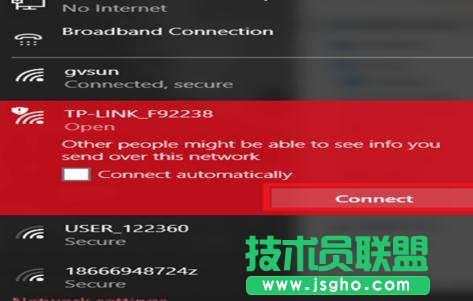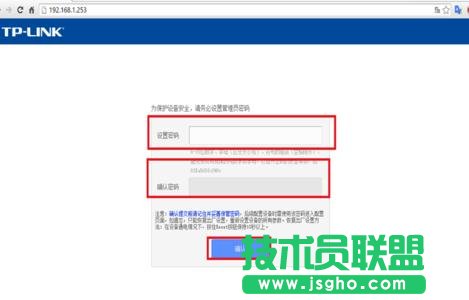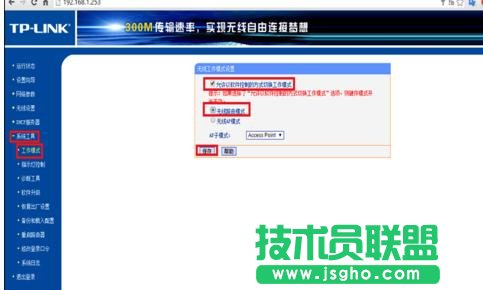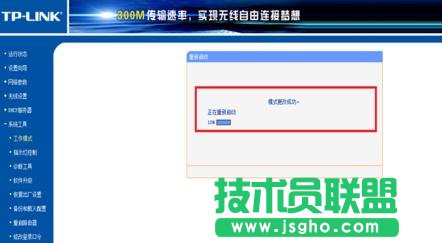TP-LINK WR800N无线路由器如何设置
发布时间:2022-07-01 文章来源:xp下载站 浏览:
|
网络技术是从1990年代中期发展起来的新技术,它把互联网上分散的资源融为有机整体,实现资源的全面共享和有机协作,使人们能够透明地使用资源的整体能力并按需获取信息。资源包括高性能计算机、存储资源、数据资源、信息资源、知识资源、专家资源、大型数据库、网络、传感器等。 当前的互联网只限于信息共享,网络则被认为是互联网发展的第三阶段。 TP-LINK WR800N无线方法 将TP-LINK WR800N无线路由器连通电源,并将笔记本无线连接至该路由器的无线信号;
打开浏览器,在地址栏中输入tplogin.cn; 在出现的要求输入密码的窗口中输入登录到该路由器的密码; 并进行确认,即可进入配置页面;
在配置页面的左侧,选择“系统工具”-“工作模式”勾选“允许以软件控制的方式切换工作模式”,并选中“无线路由模式”,点击“保存”;
在出现的重启确认对话框中,点击Ok; 重启路由器;
在配置页面左侧中,选择“网络参数”-“LAN口设置”,将路由器的配置地址修改为自己需要的地址;并重启路由器
再次登陆路由器的配置地址时,输入之前设置的路由器管理密码,即可登录配置页面。
接下来进行无线SSID及密码的设置, 在左侧中选择“无线设置”-“无线安全设置”,在右侧的设置窗口中进行无线安全的设置;
设置好无线的密码后,笔记本需重新连接该路由器的无线信号; 此时需要输入无线的密码;
进入路由器配置页面,此时可以对路由器联网方式进行设置; 在左侧选择“网络参数”-“WAN口设置”,根据实际情况进行联网方式的选择。 动态IP:通过动态获取能够出外网的地址进行联网; 静态IP:通过配置静态的能够出外网的地址进行联网; PPPOE:通过配置网络运营商提供的信息进行联网。
网络的神奇作用吸引着越来越多的用户加入其中,正因如此,网络的承受能力也面临着越来越严峻的考验―从硬件上、软件上、所用标准上......,各项技术都需要适时应势,对应发展,这正是网络迅速走向进步的催化剂。 |
相关文章
本类教程排行
系统热门教程
本热门系统总排行